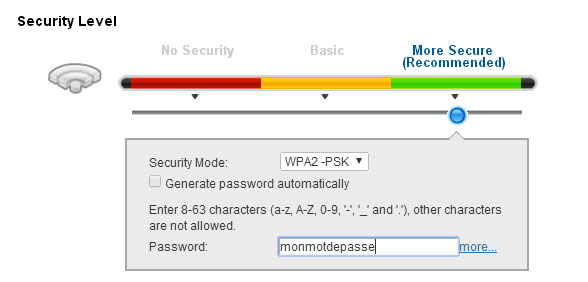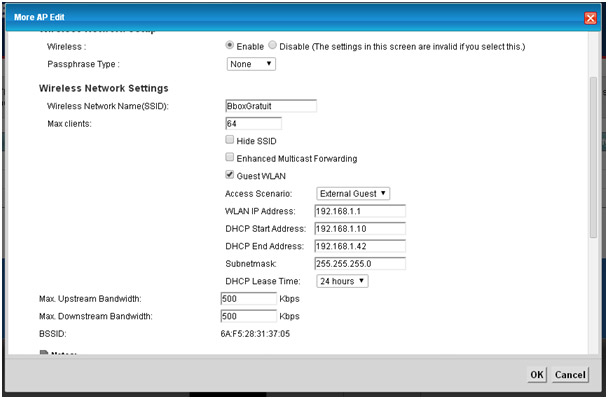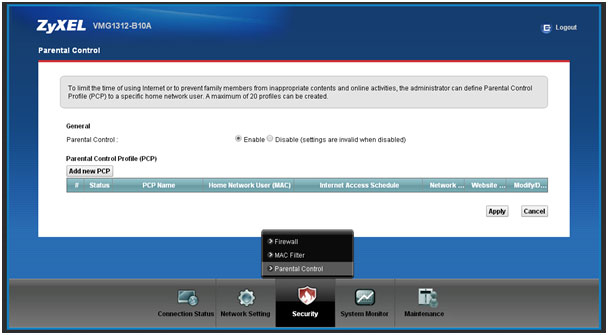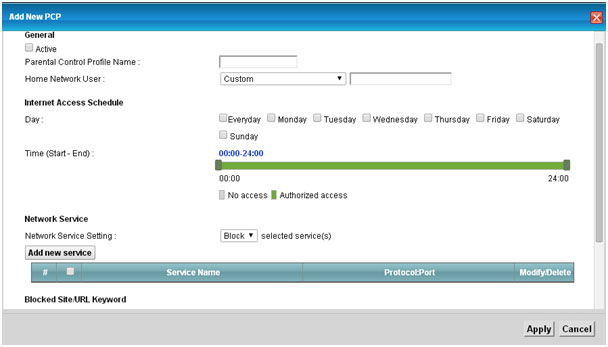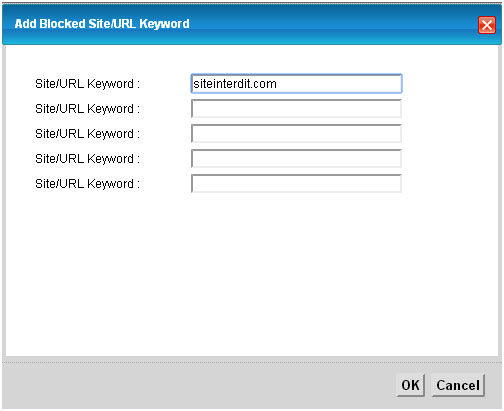- Connexion à l’interface de paramétrage réseau
- Effectuer un « reset factory»
- Modifier le mot de passe du réseau sans fil
- Mettre en place un hotspot Wifi gratuit
- Paramétrer le réseau LAN d’entreprise
- Paramétrer une adresse IP fixe pour son réseau
- Créer une règle NAT pour une application spécifique
- Bloquer l’accès à des sites spécifiques
Connexion à l’interface de paramétrage réseau
Important : pour des raisons de sécurité, il est indispensable d’être connecté à la Bbox entreprises avec un câble réseau ou par le réseau Wifi de la box internet afin de pouvoir accéder à l’interface de paramétrage.
Pour accéder à l’interface de paramétrage réseau, ouvrez votre navigateur Internet et tapez l’adresse suivante : http://192.168.127.254 ou http://admin.bbox.fr:8080
« Username » par défaut est : admin
« Password » par défaut: 1234
Effectuer un « reset factory»
Pour restaurer les paramètres par défaut de votre bbox, appuyez sur le bouton « Reset » pendant au moins 10 secondes.
Ce bouton se situe au dos de la box à côté de la prise USB.
Modifier le mot de passe du réseau sans fil
Le mot de passe par défaut de votre réseau sans fil se situe en dessous de la Bbox.
Paramétrez votre ordinateur avec le SSID (Nom du réseau sans fil) et la clé WPA-PSK à 17 caractères.
Vous pouvez modifier le nom de votre réseau sans fil et votre mot de passe à l’aide du menu suivant :
Network Settings > Wireless
Mettre en place un hotspot Wifi gratuit
Pour permettre à vos clients de se connecter à Internet, vous pouvez créer un réseau sans fil ouvert à l’aide du menu suivant :
Network Setting > More AP
Paramétrer le réseau LAN d’entreprise
Par défaut, la Bbox fournit une adresse IP en 192.168.0.x via un serveur DHCP.
Vous pouvez figer l’adresse IP d’un équipement à l’aide du menu suivant :
Connection Status > Info
La fenêtre « Info » apparait :
Cochez la case « Add device into Static DHCP » pour figer l’adresse IP de l’équipement. Celui-ci sera toujours connecté au réseau avec la même adresse IP.
Paramétrer une adresse IP fixe pour son réseau
Si vous possédez un serveur spécifique ou une imprimante réseau, vous pouvez attribuer une adresse IP fixe à votre équipement avec le paramétrage suivant :
Adresse IP possible : Entre 192.168.127.200 et 192.168.127.250
Passerelle : 192.168.127.254
Subnet Mask : 255.255.0.0
DNS Primaire : 194.158.122.10
DNS Secondaire : 194.158.122.15
Créer une règle NAT pour une application spécifique
Si vous hébergez un serveur spécifique, vous pouvez rediriger le trafic Internet vers ce serveur à l’aide de la fonction NAT (Network Address Translation).Pour déclarer une règle NAT, vous pouvez aller dans le menu suivant :
Network Setting > NAT
Cliquez sur « Add new rule » pour ajouter une nouvelle règle. La fenêtre suivante apparait :
Bloquer l’accès à des sites spécifiques
Pour préserver votre accès Internet pour les applications métiers, vous pouvez filtrer certains sites Internet à l’aide du menu suivant :
Security > Parental Control